Cum de a conecta laptop-ul la internet prin intermediul router-ul de rețea WiFi modul de setare
Cum de a conecta laptopul la Internet prin intermediul rețelei router WiFi

Începem cu, verificați dacă adaptorul wireless este inclus, deoarece implicit pe mai multe modele de notebook-uri, netbook-uri și Ultrabook de multe ori este dezactivat. Pentru a activa funcția cheie utilizate în mod obișnuit pe tastatură. Icon este desemnat ca antenă. În cazul în care este combinat cu tastele F2, F5, F12, etc. în acest caz, este necesară pentru a permite adaptorul să-l apăsați împreună cu tasta denumită «Fn».
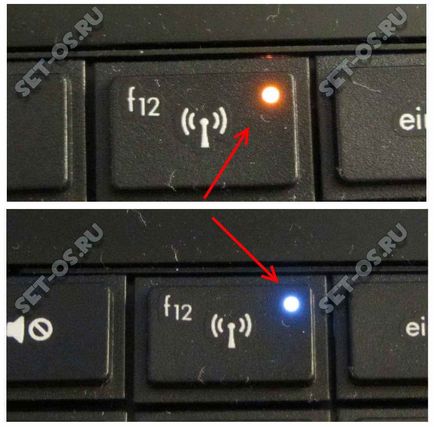
După aceea ar trebui să vină pe indicatorul de funcționare modul wireless, sau în cazul în care acesta a ars deja culoarea ar trebui să se schimbe de la roșu la albastru sau verde.
În Windows 10, acest lucru se poate face în software-ul. Pentru a face acest lucru, găsiți pictograma din bara de activități WiFi. În cazul în care adaptorul este oprit, pictograma va avea o cruce roșie.
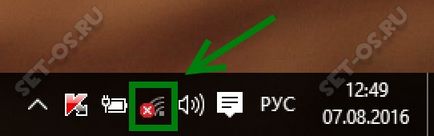
Dați clic pe pictograma pentru a ajunge aici este meniul, care va fi una sau mai multe butoane:

Click pe cel care a fost semnat ca Wi-Fi. Ar trebui să fie gri și după ce apăsați pe butonul - culoarea se va schimba în albastru, verde sau portocaliu, în funcție de schema de culori a desktop-ului. Un X roșu pe pictograma să dispară, să fie înlocuit cu un asterisc:
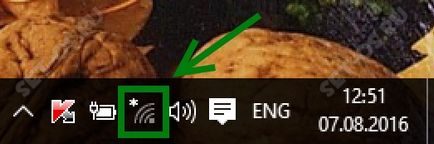
Excelent! Faceți clic pe mouse-ul pe pictograma și a obține lista de conexiuni disponibile pentru laptop WiFi-rețele.

Alegeți cea la care dorim să vă conectați.
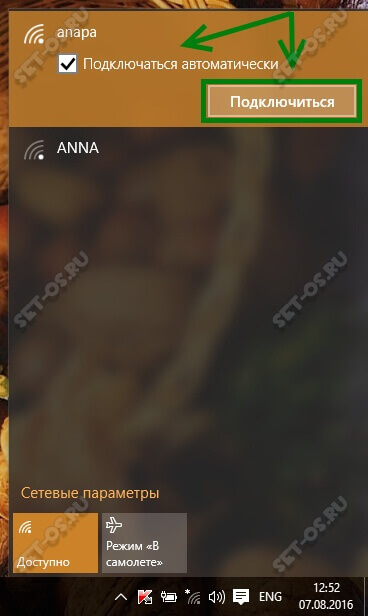
Dacă lucrați în ea pe laptop-ul tot timpul, asigurați-vă că pentru a verifica caseta „Connect automat“. Apăsați butonul „Connect“.
În cazul în care rețeaua este protejată prin parolă, sistemul de operare Windows 10 va cere o parolă la Wi-Fi:
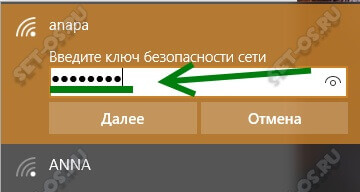
Introduceți-l și faceți clic pe „Next“. În cazul în care cheia va intra este adevărat, după verificare, veți primi aici este mesajul:
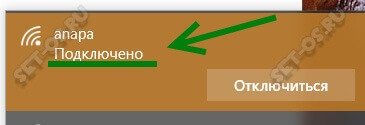
Acum puteți rula un browser web și naviga pe Internet prin intermediul rețelei sale de router WiFi.
Cum de a deconecta de la Wi-Fi:
Dacă doriți să vă deconectați de la o rețea fără fir pentru a se conecta la un alt - pur și simplu faceți clic pe pictograma WiFi din bara de sistem lângă ceas:
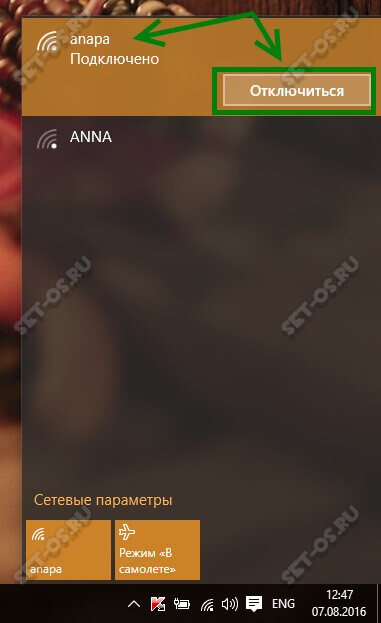
În lista rezultată, selectați rețeaua, care poartă semnătura „Connected“ și faceți clic pe butonul stâng al mouse-ului. va apărea butonul „Disconnect“. Trebuie doar să faceți clic pe ea și se va opri un laptop-l.
Pentru un computer care execută Windows 10, în general, nu conectat la această rețea, Wi-Fi - este necesar să-l uite. Pentru a face acest lucru, mergeți la System Settings și selectați secțiunea „Rețea și Internet“. Subsecțiunea Wi-Fi găsi elementul „Gestionați setările de rețea“:
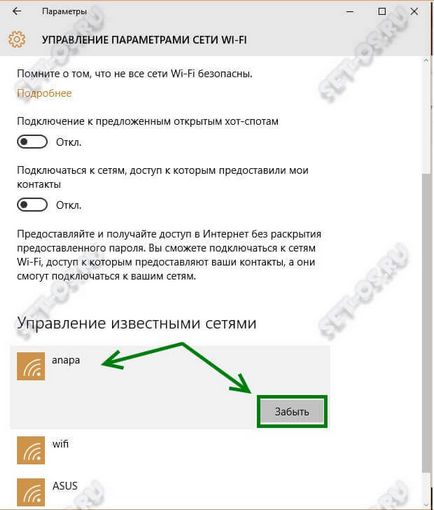
Fereastra trebuie să derulați în jos la subsecțiunea „Gestionarea rețelelor cunoscute.“ Am găsit acolo dreapta și faceți clic pe ea mai întâi, și apoi - pe butonul pe care pare să „uite“.